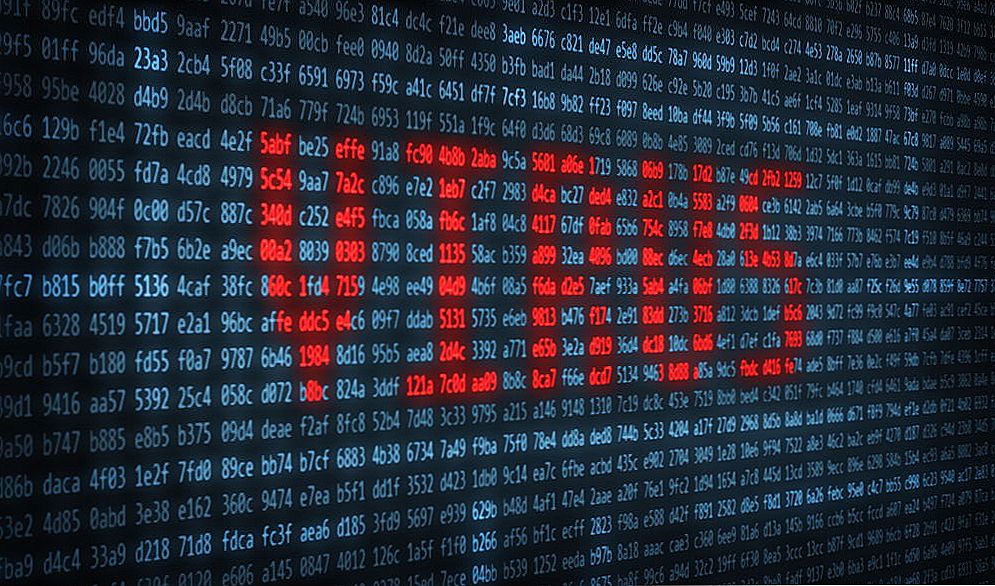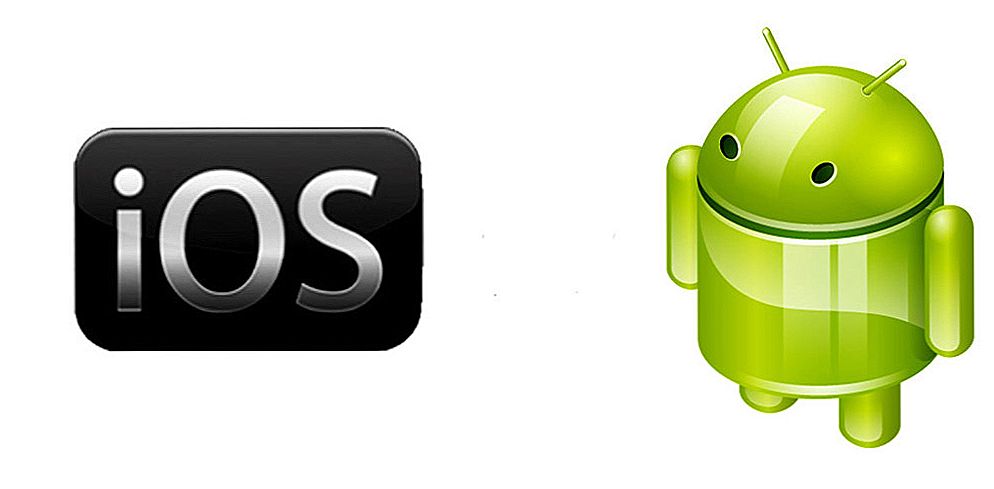Powiększenie bitmapy powoduje pojawienie się w niej rozproszonych pikseli. Śledzenie tego, oprócz pozbycia się pikseli, da możliwość pracy osobno z każdym z obiektów, które będą zawarte w wynikowym obrazie wektorowym. Jakość obrazu będzie znacznie wyższa. Zastanów się, jak zrobić obraz wektorowy w Korela.

Sposoby przekształcania wzoru rastrowego w wektor w CorelDraw.
Treść
- 1 Ręczne śledzenie
- 1.1 Skanuj (zdjęcie) - Importuj
- 1.2 Kontury
- 1.3 Wypełnij
- 1.4 Tom
- 2 Automatyczne śledzenie
- 2.1 Coreltrace
- 2.2 Powertrace
Ręczne śledzenie
Jeśli masz zdjęcie jako obraz źródłowy, wówczas wciągnięcie go do wektora będzie problematyczne. Zwykle odbywa się to za pomocą rysunków, grafiki, logo lub tym podobnych.
Skanuj (zdjęcie) - Importuj
Przede wszystkim obraz (obrazek) musi zostać zeskanowany (sfotografowany) i zaimportowany (plik / import) do programu. Czasami oryginalny obraz musi zostać poważnie zwiększony - aby osiągnąć identyfikację małych niuansów. To zależy od okoliczności. Niektórzy uważają, że wygodniej jest pracować z zablokowanym obiektem z obrazem. Można to zrobić, wybierając polecenie Lock Lock z menu po prawej stronie myszy.

Kontury
Ponadto, za pomocą narzędzia "Krzywa Beziera", przechodzą do tworzenia węzłowych punktów odniesienia wzdłuż całej linii konturu. Aby edytować źle utworzone węzły, możesz cofnąć akcję lub edytować ją za pomocą narzędzia Kształt. Na zakładce "Krzywa" w "Właściwości obiektu" znajduje się pole wyboru wskaźnika "Zamknij krzywą" - jest potrzebne do uzyskania informacji o zamknięciu konturu (do późniejszego napełnienia). Po konturowaniu:

Po zakończeniu pracy z konturami można usunąć zeskanowany obraz z obrazu roboczego, aby uzyskać lepszą ocenę. Aby to zrobić, wywołaj Odblokuj obiekt i przeciągnij obraz konturu na bok.

Wypełnij
Teraz wybrane części (zamknięte) można wypełnić (pomalować) farbą, wybierając kolor za pomocą lewego przycisku myszy (lub zmieniając go) i dopasowując kontury za pomocą prawego przycisku myszy.

Tom
Aby postać wyglądała ciekawiej, otrzymuje grę w światłocień. Zwykle robi się to za pomocą narzędzia Beziera.
I możesz: skopiuj dłoń dwukrotnie, nadaj górną kopię lewemu odsunięciu, zaznacz oba fragmenty, aktywuj polecenie Wstecz minus front na pasku właściwości. Otrzymasz cień, dla którego musisz wybrać ciemniejszy w porównaniu do głównego koloru. Tworzenie blasku jest podobne, ale jest pomalowane na jaśniejszy kolor.

Po grze światłem i cieniem pozostaje ukazanie spadającego cienia całego obiektu. Narzędzie Elipsa jest stosowane do wzoru owalnego. Opcja "Upuść cień" tworzy cień, którego właściwości są regulowane na pasku właściwości.

Teraz musisz usunąć owal. Otwórz narzędzie Menedżer obiektów w Windows / Dockerach, uaktywnij grupę oval-shadow na rysunku prawym przyciskiem myszy, wybierz Break Drop Shadow. Pozostaje tylko usunąć niechciany owal i umieścić cień we właściwym miejscu.

Automatyczne śledzenie
Chociaż większość ręcznego śledzenia z jakiegoś powodu jest uważana za wygodną, w praktyce ta sama większość używa automatycznie. I jest to zrozumiałe: rozmowa o pracy jest czymś zupełnie innym, a co innego. Istnieje kilka aplikacji do tego.
Coreltrace
Po pierwsze podświetlona jest bitmapa, polecenie Trace Bitmap jest wybierane na panelu właściwości. Następnie osobno uruchomione okno aplikacji CorelTrace zapewni możliwość dalszego przetwarzania określonego obrazu.

Śledzenie rozpoczyna się za pomocą polecenia To Trace z górnego menu. Jeśli widoczny wynik w obszarze roboczym (po prawej) nie spełnia oczekiwań, możesz spróbować go poprawić jakościowo.
Pobaw się z wartością w komórce Dokładność, przesuwając suwak. Ta wartość jest określona przez klarowność śladu.Zauważ, że jego zwiększenie doprowadzi do stworzenia większej liczby obiektów wektorowych (czasami nawet kilku tysięcy). A to będzie wymagać dodatkowej mocy procesora, pamięci (i / lub czasu).

Możliwe jest wybieranie metod śledzenia za pomocą przycisków w lewej sekcji menu arkusza roboczego:
- Na przykład, po kliknięciu przycisku Scetch, a następnie aktywowaniu konturu (powyżej) zostanie utworzony szkic obfitości przecinających się linii.
- Jeśli wybierzesz Advansed Outline, przejdziesz do zaawansowanych ustawień śledzenia. Następnie dodatkowe pola zostaną odzwierciedlone u góry, aby poprawić dostosowania.
Po zakończeniu rysowania wektorowego, aby powrócić do CorelDraw, musisz wyjść z CorelTrace za pomocą polecenia Plik / Zakończ. Praca znacznika zostanie zakończona, a wynik wektorowy zostanie przeniesiony do Corel i umieszczony nad rastrem. Aby zobaczyć to ponownie (raster), musisz przejść na stronę nowo utworzonego obrazu.
Powertrace
Jeśli narzędzie CorelTrace istnieje jako osobna aplikacja, to PowerTrace jest już wbudowany w CorelDraw X5.

Tutaj wynik autotrace jest dość przyzwoitej jakości.
Przedstawia następujące typy (wybór w Typ zestawu obrazów):
- na czarno-białe szkice - Grafika liniowa;
- emblematy, znaki z minimalną ilością szczegółów i kolorów - Logo;
- emblematy, znaki z głębokimi szczegółami - Szczegółowe logo;
- zmienne szkice szczegółowe - Clipart;
- dla zdjęć z drobnymi szczegółami - Niska jakość obrazu;
- zdjęcia z ważnymi szczegółami - Wysoka jakość obrazu.
Lista wyboru podglądu pozwala wybrać najwygodniejszą wersję okna roboczego. Opcja Przed i po pokaże obie liczby w tym samym czasie, aby ocenić różnice. Liczba punktów (węzłów) i zmiękczenie zakrzywionych linii jest kontrolowana przez suwak Wygładzanie, szczegóły to Szczegóły. Schemat kolorów obrazu określa karta Kolory i ustawiony tryb kolorów, a ich liczba w komórce Numery kolorów.
Teraz wiesz, jak narysować wektor z obrazu w CorelDraw. Dzięki tej technologii uzyskuje się profesjonalne kompozycje, które mogą być wykorzystywane nie tylko do celów osobistych.
Zostaw swoje komentarze, zadawaj pytania, dziel się swoimi sukcesami.